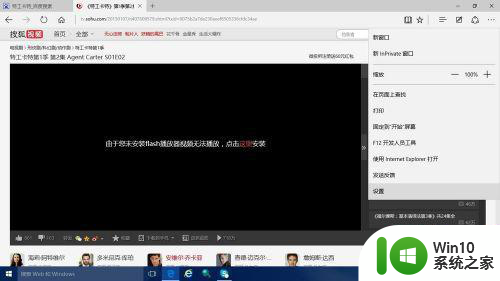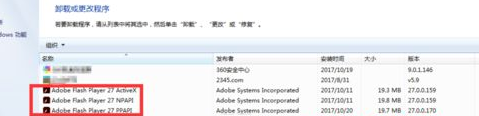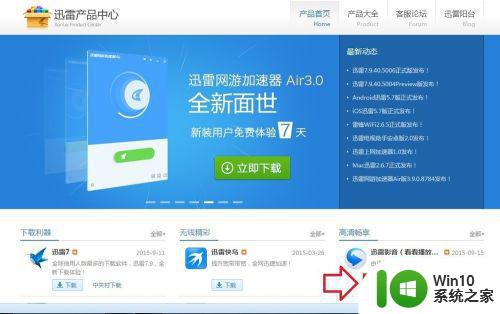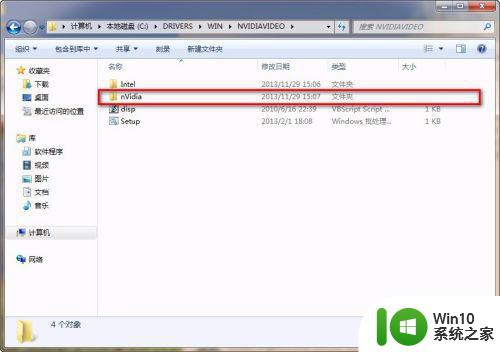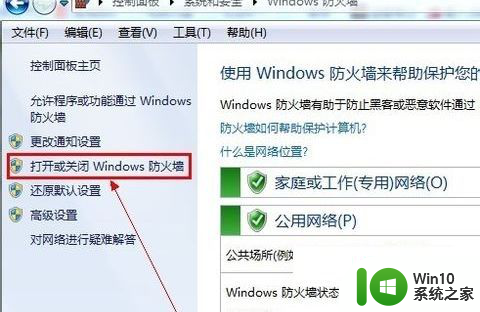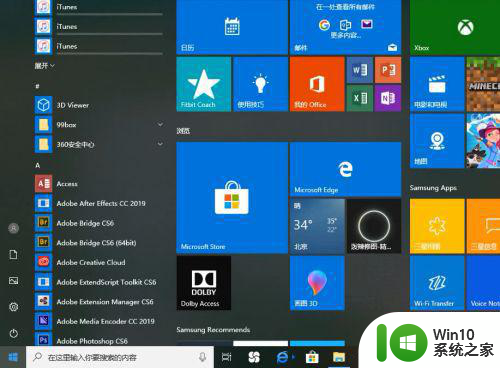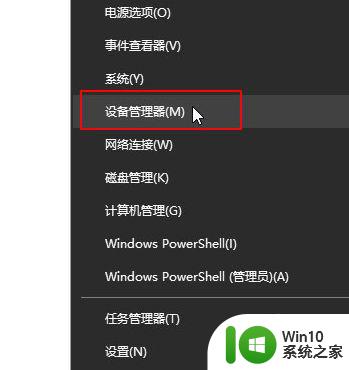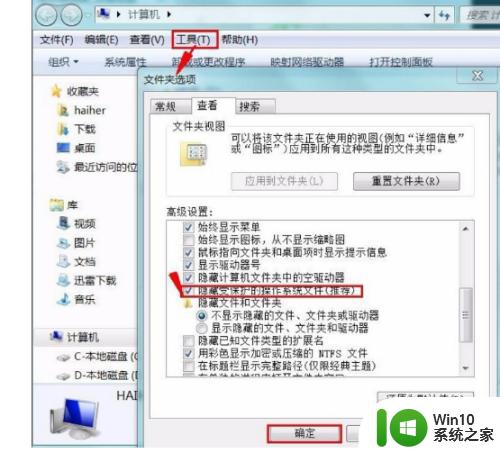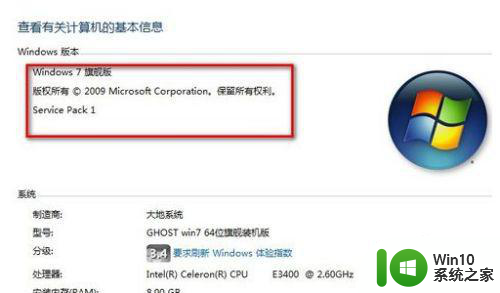win7视频播放器安装失败怎么办 win7自带媒体播放器无法安装怎么处理
win7视频播放器安装失败怎么办,对于想要在Win7系统上观看视频的用户来说,安装一个好用的视频播放器是必不可少的。然而有些用户可能会遇到Win7视频播放器安装失败的问题,或者发现自带媒体播放器无法正常安装。这些问题可能由多种原因引起,比如系统兼容性、软件版本等等。在这种情况下,用户需要及时采取正确的处理方法,保证能够正常观看视频。
解决方法:
命令行修改:
1、打开电脑“开始”菜单,找到【运行】选项,点击打开。
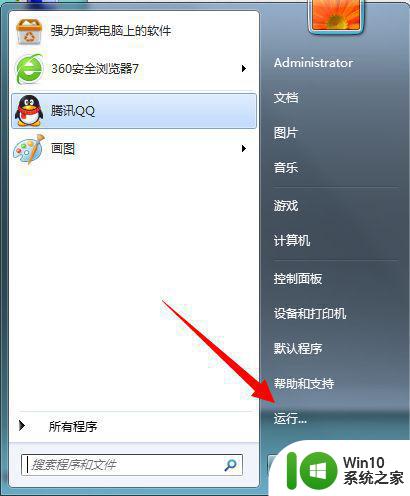
2、在弹出运行对话框输入 cmd 命令,点击确定进入DOS界面。
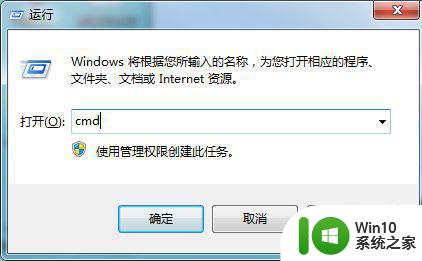
3、进入dos界面,在光标处输入unregmp2.exe /UpdateWMPVersion 命令,点击回车。
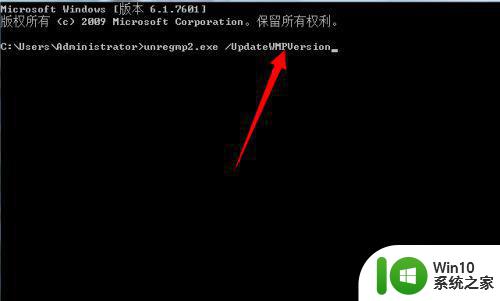
修改注册表:
1、在运行对话框输入 regedit 命令,点击确定进入注册表编辑器。
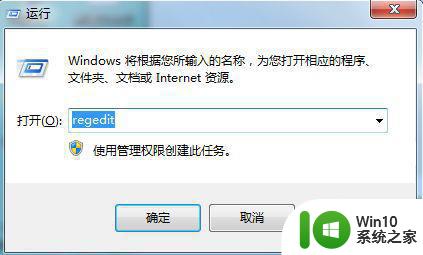
2、进入注册表界面,定位到 【HKEY_LOCAL_MACHINESOFTWAREMicrosoftMediaPlayerSetupInstalled Versions】项下。
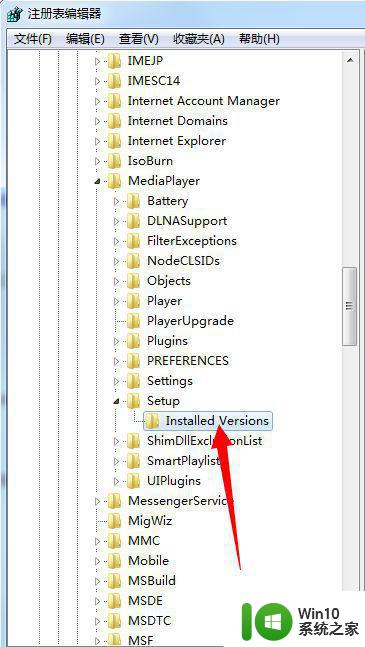
3、在右方可以看到wmp.dll。wmploc.dll。wmplayer.exe。三个注册表文件,右键点击将其全部删除,删除完毕重新启动计算机,问题解决。
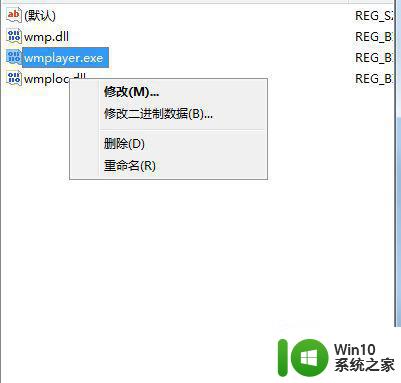
4、删除之前为了防止不必要的损失,最好先将注册表备份一下,方便出现问题的时候及时恢复注册表。
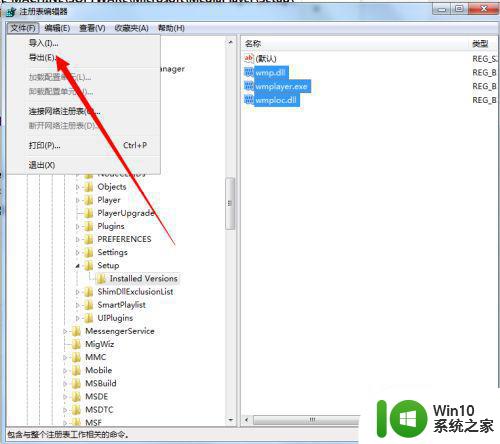
综上所述,当我们在使用 Win7 时遇到视频播放器安装失败或自带媒体播放器无法安装的情况时,我们可以采取多种方法来解决问题。可以从网络上下载其他媒体播放器进行安装,也可以通过修复系统组件或卸载重装等方式进行解决。但需要注意的是,我们在进行操作时应该谨慎,以免对系统造成不必要的损害。